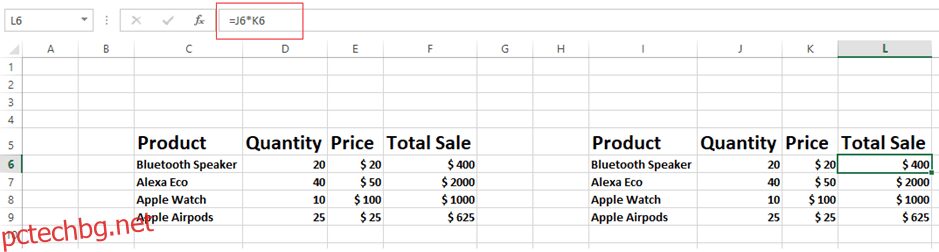В допълнение към управлението на данни, Microsoft Excel извършва различни изчисления и математически операции, за да улесни бизнес операциите.
Очаква се копиране и поставяне на данни от една клетка в друга, докато използвате Microsoft Excel. Повечето хора намират за объркващо и голямо предизвикателство да копират стойност от Excel вместо формула и да я поставят в клетка.
Когато копирате данни от клетка, форматирането на тази клетка, включително цвета на фона, формулата и цвета на шрифта, също се копира. Вие обаче искате да дублирате стойностите, а не формулата.
Нека го разгледаме с прост пример:
Както е показано в таблицата на Excel по-долу, има четири колони – Продукти в колона C5, Количество в D5, Цена в E5 и Обща сума на продажба във F5 – заедно с формула за умножение на колоните D и E
Заданието е да се репликират само стойностите от една таблица в съседната таблица, а не нейните формули.
Не забравяйте, че ако копирате цяла таблица или само колоната Обща разпродажба (колона F), като използвате клавишната комбинация CTRL + C или мишката (щракнете с десния бутон и копирайте), и стойностите, и формулите ще бъдат поставени, както е показано в листа на Excel по-долу .
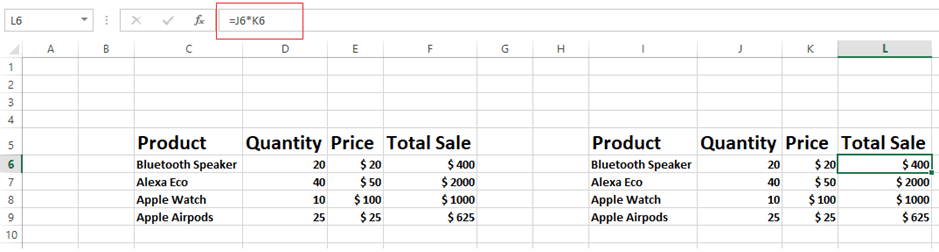
Ще получите същите резултати в Excel, ако копирате и поставите стойности, като използвате същия подход. С помощта на този метод не е възможно да се постигне целта да се вземат само стойности от колона или лист на Excel.
За потребителя, който просто иска да репликира стойности, репликирането на формули е досадно.
В раздела по-долу ще разгледаме няколко техники за копиране на стойности от електронна таблица на Microsoft Excel, а не на формули.
Съдържание
Използване на мишка за поставяне само на стойности
Ще разберем как можем да копираме само стойности с мишката, а не формули.
Нека използваме горния Excel, за да разберем тази операция:
В примера по-долу (Снимка 1) колона F съдържа формули. Изберете таблицата като цяло или колоната. Когато искате да поставите данните, щракнете с десния бутон върху полето на колоната, докато все още държите десния бутон на мишката и плъзнете мишката до желаното място.
Excel ще ви подкани с алтернативи, след като отпуснете десния бутон на мишката, както се вижда на фигура 1 по-долу. Ако изберете „Копиране тук само като стойности“, ще бъдат копирани само стойности, както е показано на фигура 2.
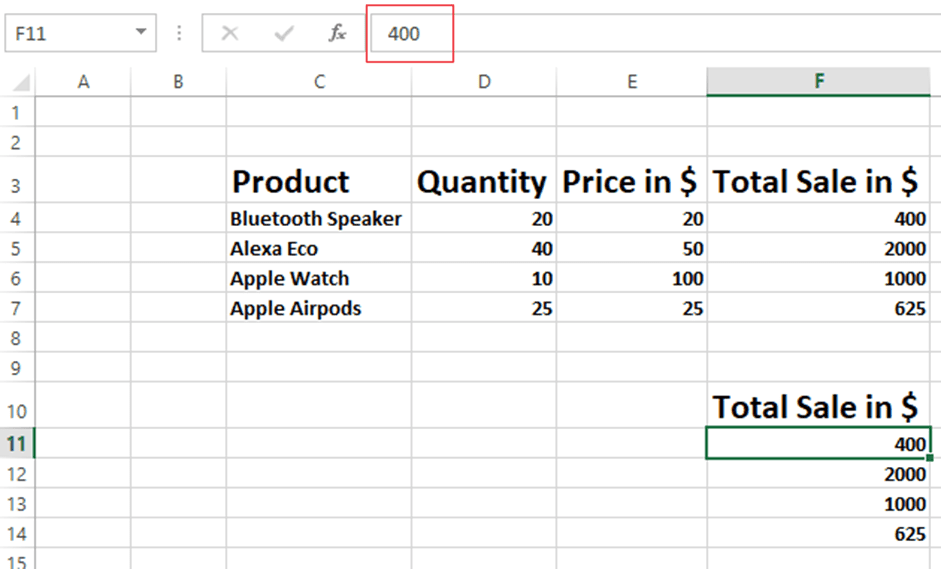 Снимка 2
Снимка 2
Това е един от най-простите начини да копирате само стойности, а не формули, в електронна таблица на Microsoft Excel.
За да използвате тази техника, копирайте колоната или таблицата, като използвате предпочитания от вас метод и поставете курсора там, където искате да я поставите. След това, както е показано на снимка 1, изберете опцията за поставяне от специалното меню за поставяне в лентата на главното меню.
Потребителите също могат да получат достъп до специалното меню за поставяне, като щракнат с десния бутон на мишката там, където желаят да го поставят, и го изберат, както се вижда на фигура 2.
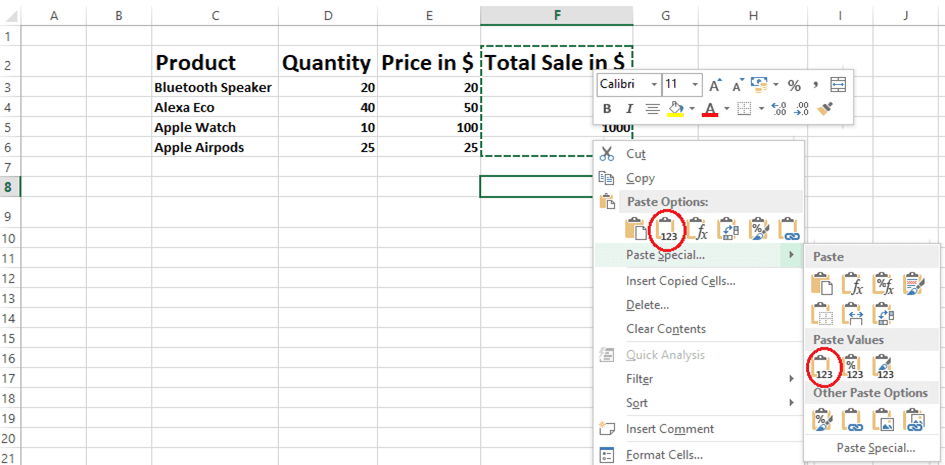 Снимка 2
Снимка 2
Можете да видите, че на фигура 3 по-долу са вмъкнати само стойности.
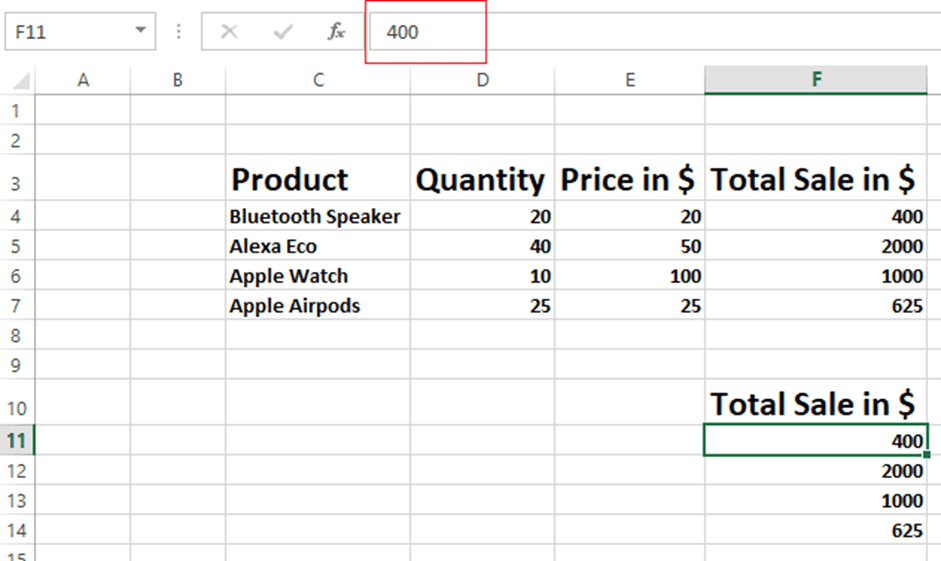 Снимка 3
Снимка 3
Използване на клавишна комбинация Paste Special – Ctrl+Alt+V
В предишната техника видяхме как да използваме мишката и специалното меню за поставяне, но в този метод ще видим как да използваме клавишите на клавиатурата за поставяне на стойности, а не на формули.
Нека използваме идентичен Excel лист като в описаните по-горе процедури.
Когато поставите колона, копирайте я, изберете къде искате да я поставите и натиснете клавишната комбинация Ctrl+Alt+V.
Ще видите специалното поле за поставяне, показано в листа на Excel по-долу. Само стойности ще бъдат поставени, когато изберете опцията „стойности“ от списъка.
Вече успешно сте използвали клавишни комбинации, за да копирате само стойности, а не формули в лист на Microsoft Excel.
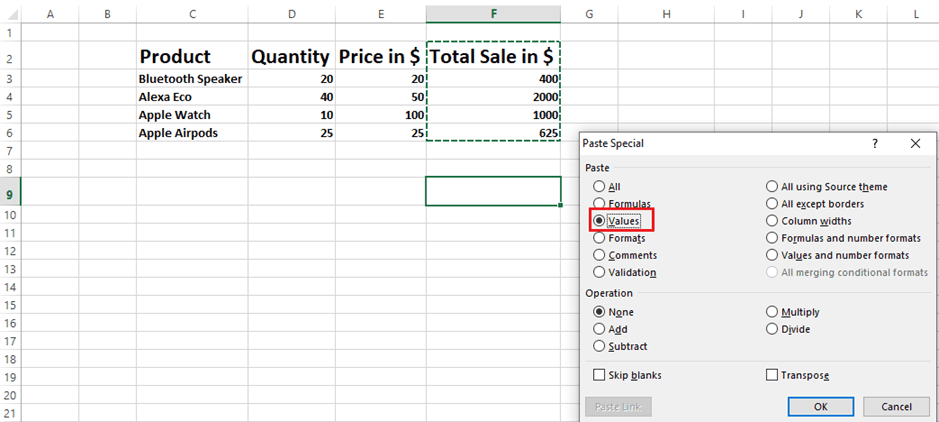
Използване на клавиши Alt+e+s+v
Този метод също използва клавишите на клавиатурата, но е малко по-предизвикателен от метода, описан по-горе, защото изисква едновременното използване на четири клавиша. Комбинацията от клавиши Alt+e+s+v.
След като натиснете всички тези бутони, ще видите специалното меню за поставяне, както се вижда в електронната таблица на Excel по-долу.
След като изберете опцията Only Values от менюто, в клетката ще бъдат вмъкнати само стойности.
Този метод би отнел много време и би бил неудобен, ако искате да дублирате няколко колони в масивна електронна таблица на Excel.
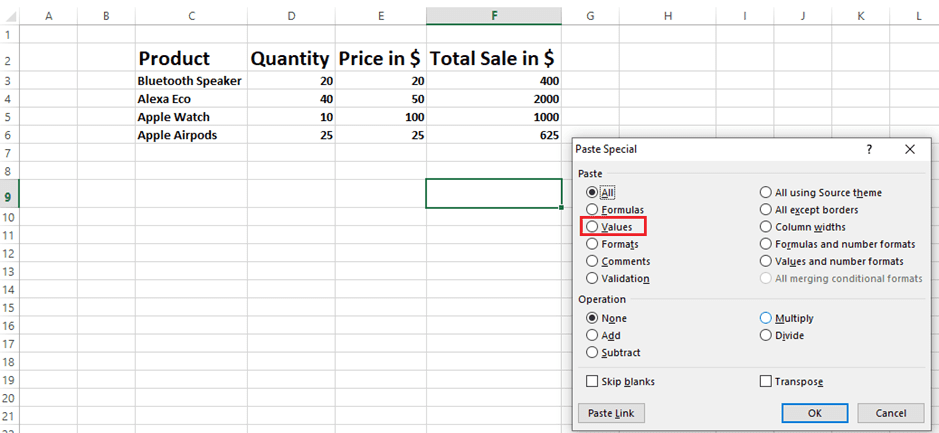
Заключителни думи
Ние всички редовно трябва да копираме данни от една секция или колона в друга с помощта на електронни таблици на Microsoft Excel. Ще бъде предизвикателство да завършите тази стъпка, ако клетка има формула. Можете да изпълните тези задачи по-бързо, ако използвате предходните техники.
След това можете да разгледате животоспасяващи съвети и трикове за Excel.